xp系统电脑下载、安装pps影音客户端的方法
为了更好地观看各种视频,一位用户就希望能够在windowsxp系统电脑中安装pps影音客户端。那么,这该如何操作呢?接下来,就随小编一起看看在电脑中快速下载和安装pps影音客户端的方法吧!
推荐:xp纯净版系统下载
具体如下:
1、打开百度,输入pps影音客户端,可以从第一个搜索结果也就是百度软件中提供的链接下载,当然也可以直接去pps影音官网下载。
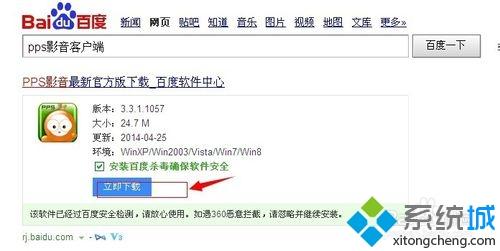
2、下载好后,打开pps影音客户端安装程序。

3、打开后,弹出一个安全警告窗口,这里我们点击“运行”。
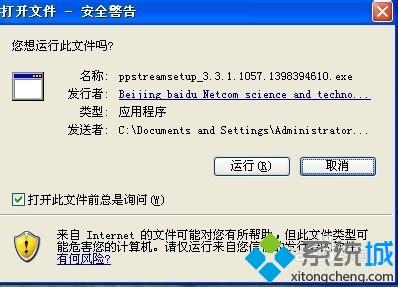
4、运行后,进入到pps影音客户端安装进程,准备好后,点击“立即安装”即可。

5、 接着依次点击“下一步”“安装”,直到pps影音客户端安装向导提示安装已完成。
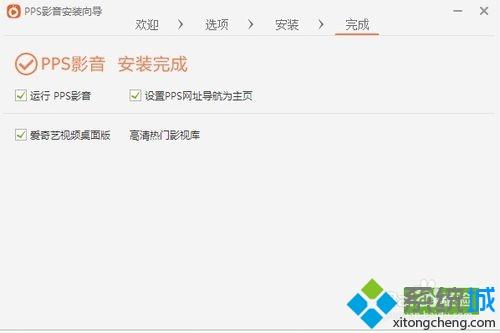
6、最后,安装就完成了,我们就可以打开pps影音客户端看电视电影了。
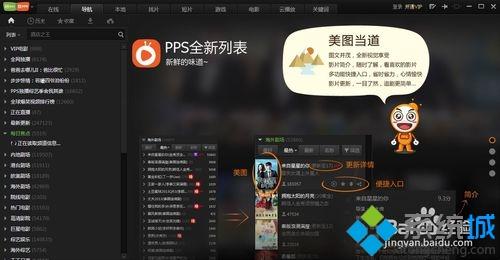
xp系统电脑下载、安装pps影音客户端的方法就为大家介绍到这里了。如果你对此也十分感兴趣的话,不妨一起动手操作看看!
相关教程:dnf客户端xp系统能玩不CPC客户端装win732位系统微信xp电脑客户端爱奇艺pps影音客户端pps游戏大厅下载我告诉你msdn版权声明:以上内容作者已申请原创保护,未经允许不得转载,侵权必究!授权事宜、对本内容有异议或投诉,敬请联系网站管理员,我们将尽快回复您,谢谢合作!










